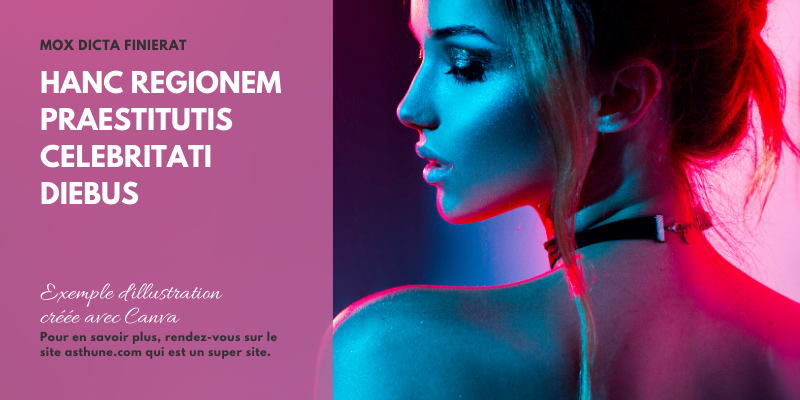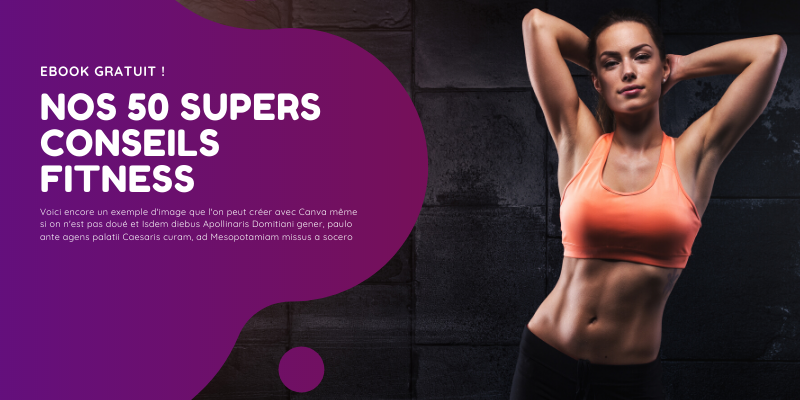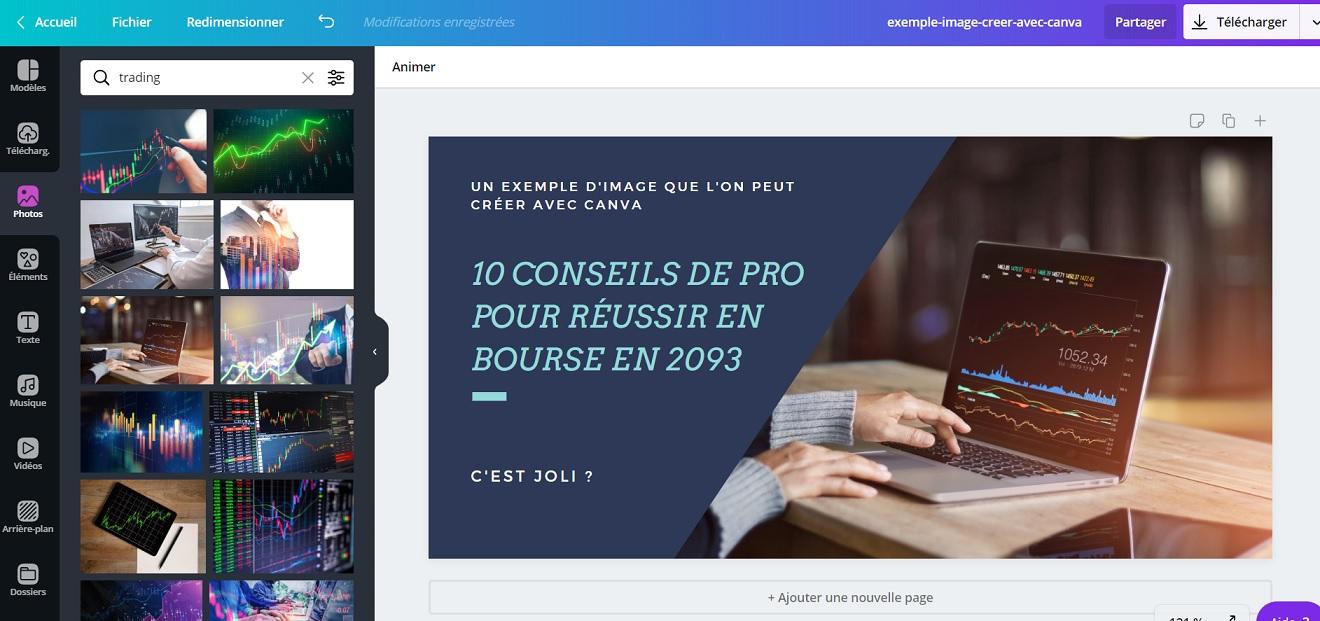Illustrer son blog et ses réseaux sociaux avec Canva
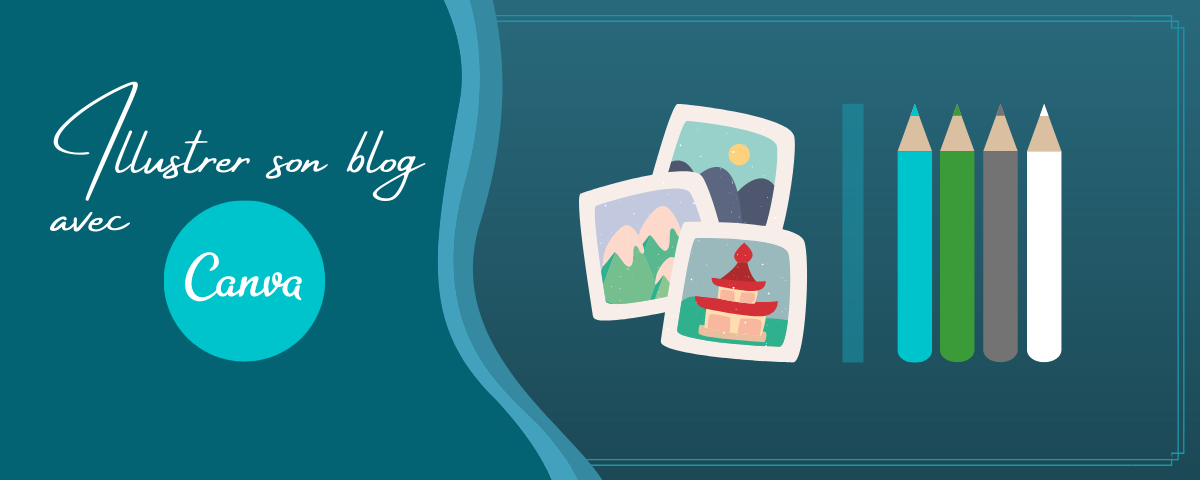
Dans cet article je vais vous présenter Canva. C'est un logiciel en ligne, que j'utilise quelques mois pour illustrer mes blogs, ainsi que mes publications sur les réseaux sociaux (Pinterest, Facebook, Twitter, YouTube...)..
Ce logiciel est une bonne alternative à Photoshop ou Gimp par exemple pour les blogueurs et autres influenceurs. Grâce à Canva on peut illustrer son blog et ses réseaux sociaux facilement même si l'on est un parfait débutant.
Canva qu'est-ce que c'est ?
Canva est donc un logiciel en ligne, parfaitement adapté aux débutants. Ce logiciel premièrement d'accéder à une banque d'images de plus de 60 millions d'éléments.
Canva c'est également un logiciel de création simple, grâce à un système de "glisser/déposer". On peut créer facilement des logos, des illustrations pour ses articles, des publications pour Pinterest, des couvertures pour Facebook, des miniatures pour YouTube, des flyers, des affiches, des cartes de visites, des infographies et bien plus encore...
En quelques clics on peut trouver et intégrer des millions de photos ainsi que d'autres illustrations, ajouter du texte et le personnaliser, choisir les couleurs de notre choix, intégrer des graphiques, et tellement plus encore... Les possibilités sont infinies.
Quelques exemples de ce que l'on peut faire avec Canva
Pour vous donner un aperçu de ce que l'on peut faire avec Canva, voici quelques illustrations que j'ai créé grâce à ce logiciel :
Voila déjà un pmince aperçu de ce que l'on peut faire. J'ai créé ces 4 illustrations assez rapidement. Après on peut aller beaucoup plus loin aussi, la seule limite est l'imagination de chacun.
Fonctionnement de Canva
Lorsque l'on crée une illustration avec Canva, notre tableau de bord se présente comme ça :
Tous les éléments que l'on peut trouver/ajouter sont présents dans les différentes catégories du menu à gauche.
- Modèles : Dans cette catégorie on trouve des milliers de modèles déjà construits par d'autres utilisateurs, et adaptés aux dimensions que vous aurez choisi au préalable. C'est très utile pour trouver l'inspiration. Il suffit de sélectionner un modèle qui nous plait, puis de modifier/rajouter/supprimer son texte, ses couleurs et ses images.
- Télécharger : Cette section permet simplement d'importer une image que l'on souhaiterait utiliser. Par exemple le logo de son blog si l'on veut intégrer dans les illustrations.
- Photos & Éléments : Ces deux catégories rassemblent des millions de photos et d'images que l'on peut utiliser. Il suffit simplement de rechercher ce que l'on veut à l'aide de mots clés.
- Texte : Là encore, Canva nous présente différents modèles si l'on cherche l'inspiration pour présenter le texte de notre image. On peut également ajouter du texte et des titres d'un simple clics, puis en modifier la typographie, la taille, la couleur, l'alignement, etc...
- Musique & Vidéos : Là encore il s'agit de deux banques d'éléments que l'on peut utiliser.
- Arrière-Plan : Cette catégorie permet de choisir des arrières-plans avec des dégradés de couleurs par exemple.
- Dossiers : Enfin, cette catégorie permet de sauvegarder les images que l'on crée. C'est très pratique si l'on souhaite garder un modèle qui nous plait et que l'on veut le reproduire régulièrement.
On peut sélectionner chaque élément et le faire glisser à l'endroit où l'on souhaite l'intégrer. On peut tout redimensionner, tout modifier. Ajouter des filtres, régler l'opacité, modifier les couleurs et plus encore...
Illustrer son blog avec Canva : Présentation en vidéo
Pour montrer ce que peut offrir Canva, j'ai fais une petite vidéo car à l'écrit ce n'est pas évident de tout détailler. Dans cette vidéo je vous présente donc les différentes fonctionnalités de Canva, et je vous montre comment on l'utilise pour créer de belles images.
À noter qu'il s'agit de ma toute première vidéo, la qualité n'est pas top du tout mais bon, le principal y est je pense.
Canva : Tarifs
Canva peut s'utiliser gratuitement. Mais forcément la gratuite est limitée et ne donne qu'un simple aperçu de tout le potentiel que représente ce logiciel en ligne.
La version pro quant à elle est à partir de 8.99€ par mois seulement. Celle-ci donne accès à toutes les fonctionnalités ou presque, et permet d'accéder également à plus de 60 millions d'images et de modèles en tout genre.
On peut également tester gratuitement la version pro pendant 30 jours, et ensuite se désabonner si l'on ne veut pas payer un abonnement.
Le mot de la fin
C'est ici que s'arrête cet article. Canva est un outil qui me fait gagner pas mal de temps, je l'utilise maintenant depuis quelques mois. Donc je me suis dis que ça serait une bonne idée de partager cet outil avec vous. Si jamais vous avez un avis à partager, une question à poser, un logicil comme canva à partager, n'hésitez pas à réagir dans les commentaires ci-dessous.
Date de dernière mise à jour : 15/07/2020
Ajouter un commentaire